ต้องการไคลเอนต์อีเมลน้ำหนักเบาสำหรับ Linux หรือไม่ พิจารณาการติดตั้ง Trojita มันสร้างขึ้นจากเทคโนโลยี Qt ล่าสุดใช้ทรัพยากรน้อยกว่าโปรแกรมอื่น ๆ ส่วนใหญ่บนแพลตฟอร์มและง่ายต่อการสังเกต ในการติดตั้ง Trojita คุณต้องใช้งาน Ubuntu, Debian, Arch Linux, Fedora หรือ OpenSUSE
หมายเหตุ: ทำตามคำแนะนำของซอร์สโค้ดหากระบบปฏิบัติการของคุณไม่อยู่ในบทช่วยสอนนี้
อูบุนตู
การติดตั้ง Trojita บน Ubuntu นั้นค่อนข้างอึดอัดเล็กน้อยเมื่อเทียบกับการกระจาย Linux อื่น ๆ (ด้วยเหตุผลบางอย่าง) ไม่ได้อยู่ในแหล่งซอฟต์แวร์หลักและไม่มี PPA ให้เปิดใช้งาน โชคดีที่คุณสามารถติดตั้ง Trojita ได้ขอบคุณผู้คนใน OpenSUSE Build Service ในการติดตั้ง Trojita คุณจะต้องเปิดเทอร์มินัลก่อนและรับรูทเชลล์โดยใช้ sudo -s.
หมายเหตุ: OBS มีที่เก็บซอฟต์แวร์สำหรับ Ubuntu 16.04 เท่านั้น หากคุณใช้ Ubuntu รุ่นใหม่กว่าคุณควรทำตามคำแนะนำ "การสร้างจากแหล่งที่มา" แทน
sudo -s
ตอนนี้คุณได้รับรูตแล้วให้เพิ่มที่เก็บซอฟต์แวร์ใหม่:
sudo sh -c "echo "deb http://download.opensuse.org/repositories/home:/jkt-gentoo:/trojita/xUbuntu_16.04/ /" > /etc/apt/sources.list.d/trojita.list"
ถัดไปใช้ wget คำสั่งเพื่อคว้ากุญแจปลดล็อค อย่าข้ามขั้นตอนนี้! หากไม่มีคีย์การเปิดตัว Ubuntu จะไม่ติดตั้ง Trojita
wget http://download.opensuse.org/repositories/home:jkt-gentoo:trojita/xUbuntu_16.04/Release.key
การใช้ apt-สำคัญเปิดใช้งานปุ่มปลดล็อคที่เพิ่งดาวน์โหลดใหม่บน Ubuntu
sudo apt-key add - < Release.key
ในขณะนี้ที่เก็บซอฟต์แวร์และคีย์เปิดใช้งานแล้วถึงเวลาที่ต้องใช้ การปรับปรุงที่ฉลาด คำสั่งเพื่อรีเฟรชแหล่งซอฟต์แวร์ของ Ubuntu
sudo apt update
ในขณะที่คุณวิ่ง การปรับปรุงที่ฉลาดคุณจะสังเกตเห็นว่าเครื่องปลายทางบอกว่ามีการอัพเกรดซอฟต์แวร์ ติดตั้งการอัพเกรดเหล่านี้ด้วย ฉลาดอัพเกรด คำสั่ง
sudo apt upgrade -y
สุดท้ายหลังจากติดตั้งการอัพเกรดให้ใช้เทอร์มินัลเพื่อติดตั้ง Trojita ไปยัง Ubuntu 16.04
sudo apt install trojita
Debian
การติดตั้ง Trojita บน Debian 9 Stable คือเป็นไปได้ แต่คุณจะต้องดาวน์โหลดแพ็คเกจเก่า ก่อนติดตั้ง Trojita คุณจะต้องตอบสนองไฟล์อ้างอิง การพึ่งพานี้พบได้ใน Debian Jesse เท่านั้นดังนั้นจึงไม่สามารถใช้งานได้ apt-get เพื่อแก้ปัญหา ให้เปิดเทอร์มินัลแล้วใช้ wget เครื่องมือดาวน์โหลดเพื่อคว้าแพ็คเกจ
wget http://ftp.us.debian.org/debian/pool/main/m/mimetic/libmimetic0_0.9.8-1_amd64.deb
ไฟล์ libmimetic0 ต้องถูกติดตั้งก่อนหน้าแพ็คเกจ Trojita Dpkg จะแตกอย่างสมบูรณ์มิฉะนั้น ในการติดตั้งใช้ ซีดี คำสั่งเพื่อย้ายเทอร์มินัลไปที่ ~ / ดาวน์โหลด ไดเรกทอรี
cd ~/Downloads
ติดตั้ง libmimetic0 ไปยังพีซี Debian ของคุณด้วย dpkg.
sudo dpkg -i libmimetic0_0.9.8-1_amd64.deb
หากทุกอย่างไปได้ดีการพึ่งพาที่ Trojita ต้องการนั้นจะดำเนินต่อไป สิ่งที่เหลือไว้คือการใช้ wget เพื่อดาวน์โหลดแพ็คเกจอีเมล Trojita จากนั้นติดตั้ง
wget http://provo-mirror.opensuse.org/repositories/home:/jkt-gentoo:/trojita/Debian_8.0/amd64/trojita_0.7_amd64.deb sudo dpkg -i trojita_0.7_amd64.deb
Libmemetic0 เป็นไฟล์อ้างอิงเดียวที่ Debian 9 ไม่สามารถทำได้ อย่างไรก็ตามไม่ใช่เพียงการพึ่งพาอย่างมีนัยสำคัญเท่านั้น หลังจากวิ่ง dpkgคุณจะยังคงเห็นข้อผิดพลาดอยู่ ในการแก้ไขปัญหานี้ให้เรียกใช้ apt-get install -f.
sudo apt-get install -f
การติดตั้งโปรแกรมนี้โดยใช้แพ็คเกจเก่าคืองอน วิธีนี้ควรใช้งานได้ แต่ไม่สมบูรณ์ หากคุณคาดหวังว่าจะใช้ Trojita บน Debian และคุณไม่สามารถใช้งานได้หลังจากทำตามคำแนะนำทางเลือกที่ดีคือทำตามคำแนะนำ "build from source" แทน
Arch Linux
เท่าที่การติดตั้ง Trojita ไปนั้น Arch Linuxผู้ใช้ทำได้ง่ายเนื่องจากแอปพร้อมใช้งานผ่านที่เก็บซอฟต์แวร์ชุมชน ในการติดตั้งอันดับแรกต้องแน่ใจว่าคุณเปิดใช้งานชุมชนแล้ว ถ้าไม่เปิด /etc/pacman.conf ในนาโนและเปิดใช้งาน
sudo nano /etc/pacman.conf
เลื่อนลงและลบ # จากด้านหน้าของ repo ซอฟต์แวร์ชุมชน จากนั้นซิงค์กับ:
sudo pacman -Syyu
สุดท้ายติดตั้ง Trojita บน Arch PC ของคุณโดยใช้ Pacman
sudo pacman -S trojita
ถอนการติดตั้ง Trojita จาก Arch Linux ด้วย:
sudo pacman -R trojita
Fedora
เช่นเดียวกับ Arch ผู้ใช้ Fedora จะมีปัญหาเล็กน้อยในการติดตั้ง Trojita อีเมลไคลเอ็นต์ เพื่อให้ได้เปิดหน้าต่างเทอร์มินัลและใช้เครื่องมือแพคเกจ DNF
sudo dnf install trojita
ถอนการติดตั้ง Trojita จาก Fedora โดยใช้ dnf ลบ.
sudo dnf remove trojita
คำสั่ง OpenSUSE
ผู้ใช้ที่กำลังมองหาเพื่อรับเวอร์ชันล่าสุดของTrojita บนระบบปฏิบัติการจะต้องตรวจสอบ OBS ไปที่หน้านี้และเลือกรุ่นของ OpenSUSE ที่คุณใช้ หลังจากเลือกเวอร์ชันที่ถูกต้องแล้วควรเปิด YaST และเริ่มกระบวนการติดตั้ง
อาคารจากแหล่งที่มา
ผู้ที่มีปัญหาในการหาไบนารีแพ็คเกจการติดตั้งสำหรับ Trojita ยังคงสามารถใช้โปรแกรมได้ แต่จะต้องรวบรวมซอร์สโค้ดด้วยตนเองก่อน ก่อนที่จะเริ่มกระบวนการรวบรวมคุณจะต้องตอบสนองต่อการพึ่งพาที่จำเป็นบางอย่าง เนื่องจากความหลากหลายของลีนุกซ์ทุกตัวจึงไม่สามารถแสดงรายการการพึ่งพาที่แน่นอนสำหรับทุกคน แต่ให้ตรวจสอบหน้าดาวน์โหลดอย่างเป็นทางการเลื่อนลงและอ่านรายการอย่างเป็นทางการที่จำเป็นในการสร้าง
เมื่อคุณพอใจกับไฟล์อ้างอิงทั้งหมดแล้วก็เป็นไปได้ที่จะสร้างแอปอีเมล Trojita:
git clone git://anongit.kde.org/trojita mkdir _build cd _build cmake .. make -j4 ctest -j 4 --output-on-failure
เมื่อสร้างแล้วให้เรียกใช้แอปด้วย:
./trojita
การตั้งค่า Trojita
การตั้งค่าไคลเอนต์อีเมล Trojita นั้นง่ายเช่นกันตราบใดที่คุณรู้ว่าต้องทำอะไร ในการเริ่มต้นให้ค้นหาข้อมูล IMAP สำหรับบัญชีอีเมลของคุณ ไม่สามารถเข้าใจได้ใช่ไหม มุ่งหน้าไปที่ Google และค้นหาดังนี้:
email provider + imap connection
หรือติดต่อกับผู้ให้บริการอีเมลของคุณและค้นหาข้อมูลโดยตรง

เมื่อคุณได้รับข้อมูลที่ถูกต้องแล้วให้คลิกแท็บ“ IMAP” ในหน้าต่างที่ปรากฏขึ้นเมื่อคุณเปิดตัว Trojita ครั้งแรก ใต้“ เซิร์ฟเวอร์” ให้กรอกเซิร์ฟเวอร์ IMAP ที่ถูกต้องสำหรับบัญชีอีเมลของคุณ นอกจากนี้เปลี่ยน "พอร์ต" เพื่อให้ตรงกับพอร์ตที่ถูกต้องที่จำเป็น
ในการสิ้นสุดการเชื่อมต่อ IMAP ให้กรอก "ชื่อผู้ใช้" ด้วยที่อยู่อีเมลของคุณและ "รหัสผ่าน" ด้วยรหัสผ่านบัญชีของคุณ
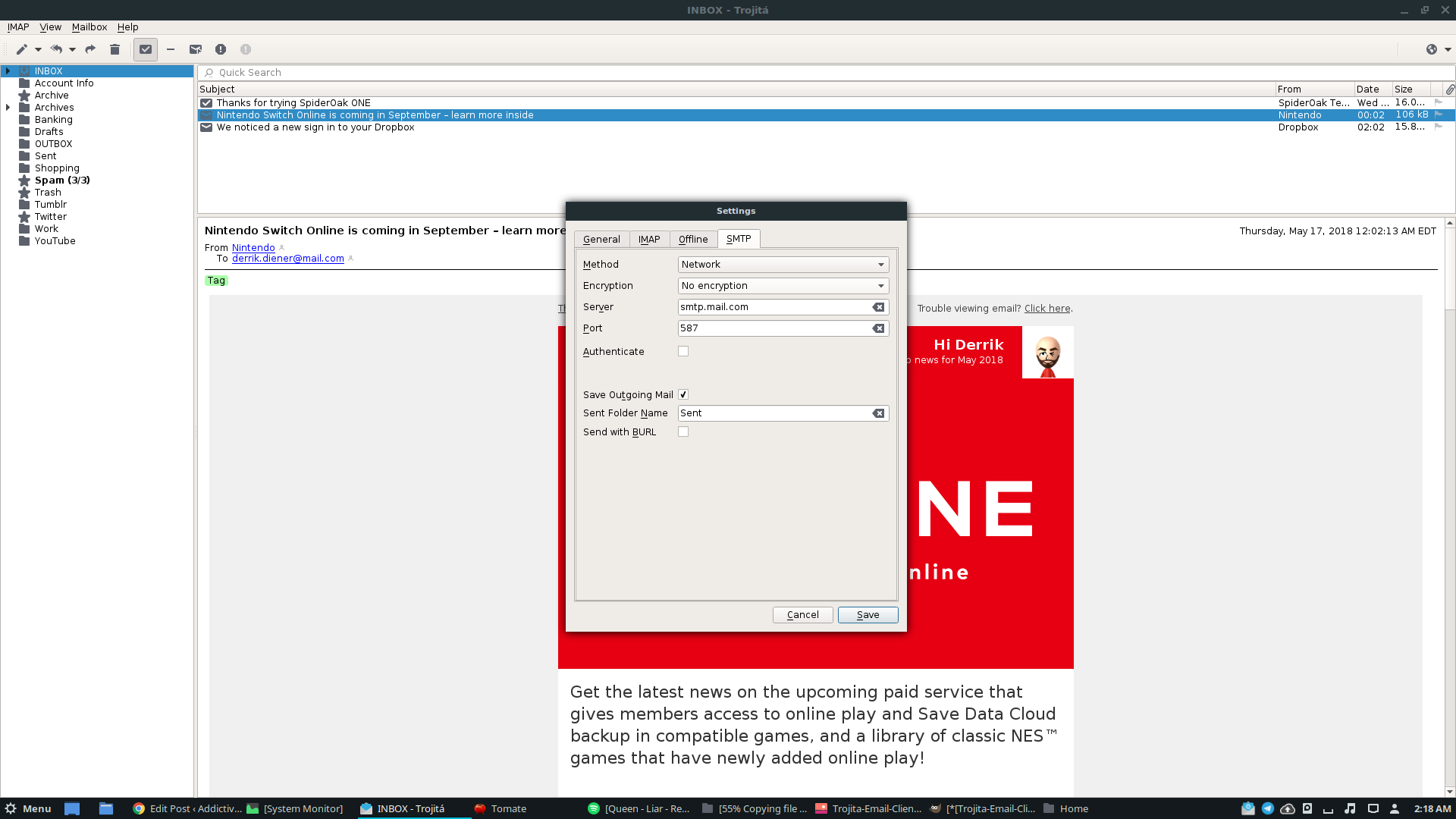
หลังจากเสร็จสิ้นส่วน IMAP ให้กรอกส่วน SMTP เพิ่มข้อมูล SMTP ของผู้ให้บริการอีเมลของคุณเพื่อสิ้นสุดขั้นตอนการตั้งค่า เมื่อเสร็จแล้วคลิกบันทึกและดู Trojita โหลดบัญชีอีเมลใหม่ของคุณ
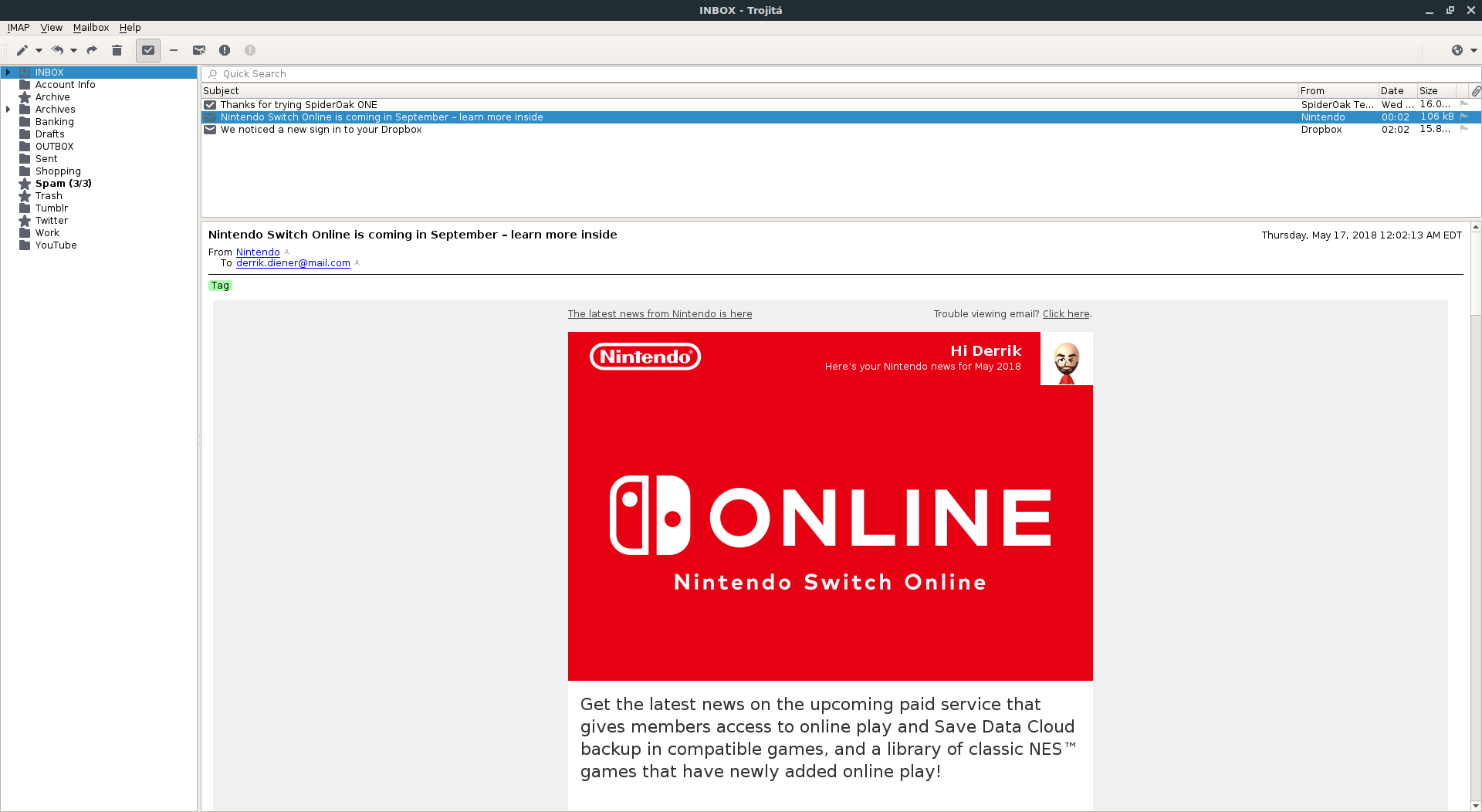













ความคิดเห็น